Come creare una firma in Mac Mail

Creare una firma per la tua posta elettronica nel gestore Mac nativo, Mail, è tanto semplice quanto utile. Oltre ad essere in grado di personalizzare il carattere, lo stile e il colore della lettera, è possibile aggiungere collegamenti html, che è un'alternativa molto efficace per, ad esempio, includere la tua pagina web oi tuoi profili sui social network. In .com spieghiamo passo dopo passo come creare una firma in Mac Mail.
Passi da seguire:1
Si apre il programma di posta elettronica e nel menu in alto orizzontale, fare clic sulla prima sezione, che dice Mail . Nel sottomenu che si aprirà, devi fare clic su Preferenze.
Quindi, verrà visualizzata una finestra e sarà necessario fare clic sull'icona con il testo Firme.
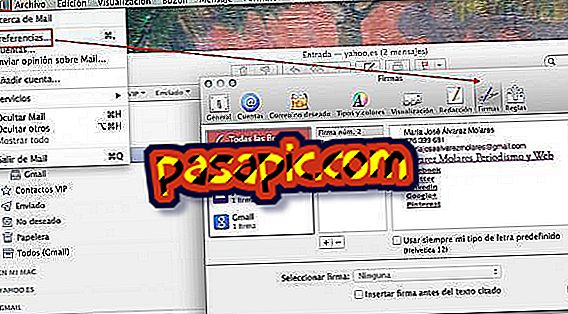
2
Ora sei nel posto giusto per creare la firma in Mail of Mac. Come vedi, nella parte centrale della finestra appaiono tutte le firme create e, a sinistra, gli account che si trovano in Mail, con la loro rubrica associata.
È necessario individuare con il mouse sull'e-mail quando si desidera aggiungere una firma . Quindi, fare clic sul segno "+" nella parte centrale inferiore. Per impostazione predefinita, il sistema assegna al titolo il nome "Firma + numero" e nel testo, scrivi il tuo nome seguito dall'e-mail.

3
Ma una volta premuto il tasto "+" puoi dare il nome che vuoi alla firma, per farlo identificare e scrivere il testo che vuoi che appaia.

4
Se si desidera aggiungere un collegamento, è sufficiente contrassegnare con il mouse il testo in questione e premere il tasto destro.
Si aprirà una nuova finestra, in cui devi scegliere Link, e quando lo fai, puoi inserire l'url a cui desideri che sia il testo della tua firma Mail su Mac.

5
Per cambiare il carattere, lo stile o il colore della lettera, devi procedere nello stesso modo: premendo il tasto destro una volta che hai segnato il testo. Quindi, vai alla sezione di Carattere. Per avere tutte le fonti disponibili aperte, è necessario selezionare Mostra caratteri.

6
Ora, quando si disegna l'e-mail, se si dispone solo di una firma associata, questa verrà visualizzata per impostazione predefinita. Se ne hai diversi, puoi scegliere quale vuoi sul lato destro.



